目次
特徴
- ボディ素材にアルミニウムを採用し、スリムで軽量、そして堅牢なボディを実現しています。
- 薄さわずか9mm、質量は580g どこにでも、楽々と持ち運べ、キーボードを装着すれば、コンパクトなノートPCに早変わり。
- 液晶ディスプレイは、400cd/㎡ときわめて明るく、そして178℃の広視野角を備えます。
- バッテリー駆動時間は最大13.6時間。1日の使用時間を余裕をもってカバーします。
- micro USB、micro HDMI、micro SDメモリーカードスロット、ヘッドフォン端子、そしてフルサイズのUSBポートと周辺機器とのインターフェイスも豊富に備えています。
はじめに
今回レビューするのは、ASUSさんのWinsowsのタブレットとノートPCの2in1『TransBook T101HA』です。2週間使ってみての総まとめの記事となります。
それでは早速レビューを書いていきたいと思います。
5インチ、7インチ、10インチのサイズ感
正確には5.2インチ、7インチ、10.1インチですが、このサイズ感の比較をしていきます。拘りがある人は8インチ、もっと大きい方がいい方は11.6インチや13インチも見掛けますが、スマホやタブレットのサイズはこれまで色々変遷してきた結果、人気サイズは概ね5,7,10に落ち着いたようです。
使用したのは、5.2インチがHUAWEIのスマホ『P10 lite』です。
7インチがHUAWEIの『MediaPad T2 7.0 Pro』です。
そして10.1インチはこの記事のタブレット『TransBook T101HA』となります。
それでは早速この3機種を並べてみます。左から5.2インチ、7インチ、10.1インチです。大きさの違いは明確です。

重ねてみると更にサイズ感の違いが分かります。ただ、TransBook T101HAはベゼル(枠)がやや太いのでそのあたりは差し引いてください。

5.2インチと7インチを横にしたところ。5.2インチは縦横完全にスッポリ収まり、7インチは少しはみ出るもののほぼ収まってしまいます。

サイズがこれだけ違うので厚さも違うと思いきやほとんど変わりません。写真は7インチと10.1インチ。

そして写真は5.2インチと10.1インチ。数ミリ厚いだけで持った感じ5インチや7インチより分厚いと実感することはあまりないと思います。

さすがに片手持ちは厳しいですね。持とうと思えば持てるのですが、操作は片手ではできません。結局両手で操作することになるので、基本両手持ちのサイズだと思って間違いないと思います。

私は電子書籍の漫画を毎日のように読むので、漫画を読んだらどうなるのか見ていきます。
まずは10.1インチの見開き。余裕で見開き表示できます。…が、左右の黒帯が気になります。ベゼルが黒なので分かりづらいのですが、かなり左右の画面が余ってしまいます。このTransBook T101HAは1280×800と、ハイビジョン解像度(1280×720)よりは幅があるのですが、それでもこれだけ余ってしまいます。電子書籍を見開きで読みたい場合、贅沢を言えば4:3が欲しいですね…。とにかく幅のある物を選んだ方が良いです。左右の画面が無駄になります。

左から10.1インチで見開き、7インチで単ページ、5.2インチで単ページの比較です。左右の幅が余ってしまい、思ったより大きく表示されないと前述はしましたが、当然ですが5.2インチよりは圧倒的に大きく、7インチより若干小さいくらいなので、見開きでも余裕で読めます。

7インチと比較すると写真のような感じです。1ページの大きさを見ると、10.1インチの見開きは7インチの単ページより若干小さいと言ったところ。

5.2インチの単ページと比較すると、当然ですがはるかに10.1インチの見開き1ページの方が大きく表示されます。

上から10.1インチ、7インチ、5.2インチ。見開きを縦に並べて比較すると写真のような感じになります。7インチの見開きは可能ではあるのですがやはり厳しく、5.2インチは快適に読むとはほど遠いレベルです。一方、10.1インチは見開き余裕です。ただ、やはり左右が余って思ったよりは大きく表示されないので、電子書籍を見開きで読むとの目的で、1280×800や1920×1200の画面比率を購入するなら、もう1サイズ上の方がより快適だと思います。

全てのサイズを重ねたところ。7インチ見開きと比較してもだいぶ大きく表示されますね。やはり見開きは最低限10.1インチ以上かなと思います。

さて、次に全て単ページ表示の比較です。さすがに10.1インチの単ページは迫力があります。実際の本のサイズよりも大きくなるので、目が悪い方や迫力ある画で読みたい方には最適です。ただ、個人的には単ページなら7インチか8インチがベストサイズだと思います。10.1インチだと片手操作(ページ送りやページ戻し)がしづらくなります。そんな操作よりも迫力だよと言う方なら10.1インチでも良いと思います。

そして単ページを全て重ねると下記のようになります。

いかがだったでしょうか5インチ、7インチ、10インチの差がある程度分かっていただけたと思います。
個人的にこの3サイズ+過去に8インチを使っていた経験から書くと、電子書籍の漫画を読む場合、単ページ表示なら7インチか8インチ。見開きなら最低10.1インチとの結論です。ただ、見開きにすると多く出回っている縦横比のタブレットだと左右がガッツリ余ってしまうので、思ったより大きく表示できないと思うかもしれません。なので、漫画を見開きで読むなら11.6インチをお勧めします。
やっぱり防指紋アンチグレアは必須
好みの問題なのでどちらが良いか悪いかではありませんが、私はグレアの光沢のある画面が苦手です。目が疲れますし、映画などを観ていても暗転したときに自分が映ってしまうことも…。そしてなにより、裸の状態だと指紋がベタベタ付くので我慢がなりません。安い予備のPCにする予定で、本体以外にお金を掛ける気はなかったのですが、結局いつもの通りアンチグレア防指紋の液晶保護フィルムを購入してしまいました。
この液晶保護フィルムはできも良かったです。いくつものメーカーの液晶保護フィルムをこれまで購入してきたのですが、ミヤビックスさんの液晶保護フィルムが自分の中では鉄板になっています。指紋はほぼ付きませんし、なにより本当にサラサラすべすべで指が気持ち良いくらいスーッと滑るんです。今回の液晶保護フィルムもこれまで通り最高でした。ちょっと他より高いんですけどね…。ただ、それだけの価値と違いはあります。
ちなみに、裸だとどれくらい指紋が付いていたかと言うと、写真のような感じでした。

映り込みも凄くて、写真のようにバッチリ自分が映っていました…。これが映画を観ているときに出ると気になっちゃうんですよね。

そして今回のこの液晶保護フィルムを貼ってから触りまくっていますが、それで写真のように指紋は全くと言って良いほど付いていませんし、反射も目に見えて抑えられています。満足。

全然違いますね。もうアンチグレア、防指紋液晶保護フィルムなしじゃ使えません。これまでは液晶保護フィルム選びで失敗して、別メーカーの物を買い直したりしていたのですが、ミヤビックスさんんが良いと分かってから液晶保護フィルムで悩んだり無駄な出費をすることなく、1度の購入で済むようになりました。
ちなみに、今回使用した液晶保護フィルムは下記の物です。
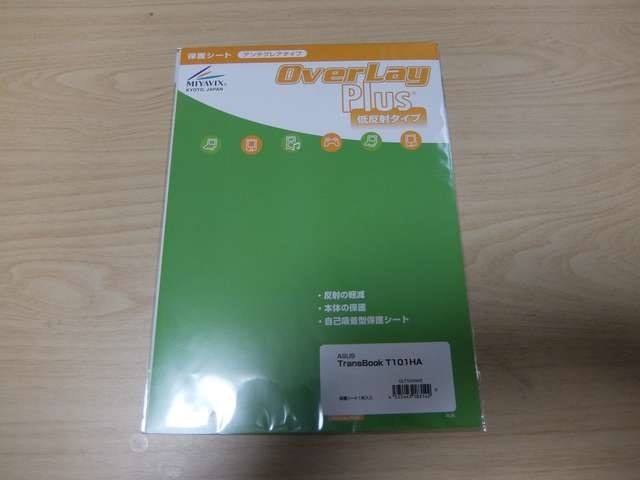
いつもの通り湿ったお風呂場でセロテープを使って位置決めをして貼り付け一発で大成功しました。風呂場+セロテープだと10.1インチでも余裕ですね。

ちんまみに、入った気泡はプラスチックの会員カードなどで外へ向かってヘラのように押し出してやると簡単に消えます。

バッチリ大成功しました。

詳しい貼り付け方の解説は下記ページにあります。ヨドバシカメラやビックカメラなどは貼り付け代行サービスでお金を取っているようですが、ちょっとした工夫をすればこのように素人でも10インチでも余裕です。
実際の使用画面でも反射もほぼなく、指紋も全く付いていません。気持ち良いです。

結局専用ケースも買った
液晶保護フィルムに続いて専用ケースも買ってしまいました。メインのデスクトップPCになにかあったときの予備の役割もあるので、一応綺麗に使いたいですからね。
今回購入した物は下記のケースになります。
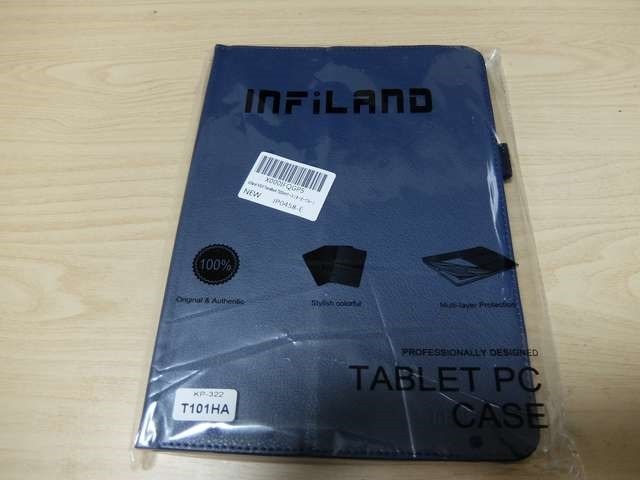
安い物ですし、部屋の中で使うだけなのでそこまで高価な物を求めていたわけではありません。質感的にはまあ良いかなと。良くも悪くも普通のケースです。

表面はワニ皮のようなザラザラ感があり指紋が付きませんし、滑らないのでグリップ感があります。

裏側にはチルトスタンドがあるのでタブレットを立て掛けた操作をすることが可能です。また、スピーカー部分にきちんとホールがあるので音を遮りません。
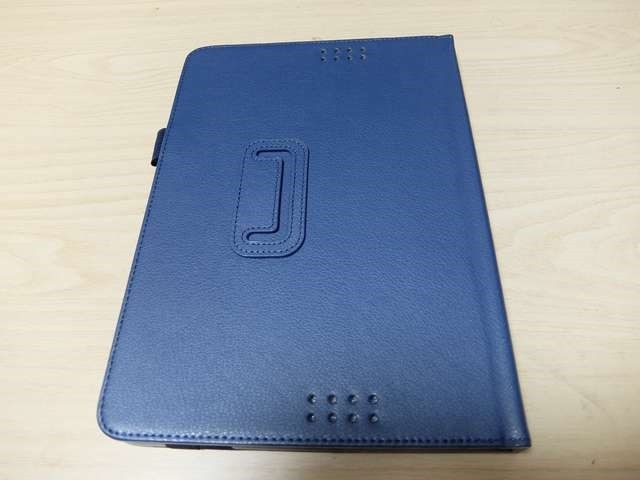
開くとタブレットを入れる面と、キーボーどーを止める面に分かれています。タブレットを入れる面はマジックテープで止めるのでガッチリ固定されます。逆に言うと1度装着したらケースから外すのは面倒くさいです。

キーボーは写真のようにゴムバンドで固定します。ノートPC状態で開くときは上にずれてバンドが撮れてしまうので、片手で押さえながら開けると良いようです。ここは少し面倒。

液晶画面とタブレットを分離するときは、前述のゴムバンドから取り外してやるだけです。

取り敢えずこれで細かい擦り傷などからは守ってくれるので安心。傷付けずに使うことができるようになりました。

気になるところ
最後に使用してみて気になったところを挙げていきます。
表面が傷付きやすい
保護ケースを購入したことは前述しましたが、本来購入する予定はありませんでした。では何故購入に至ったかと言うと、結構傷が付きやすかったからです。
部屋の中で乱暴に扱っていないのでに、1週間も使うと擦り傷が…。このペースだと1ヶ月もするとかなり傷が目立つと思ったので、保護ケースを購入したんです。
安いスマホでも最近は強化ガラスが裏面にも貼られているので、部屋で使う分には表面に傷が付かないんですけどね。これはそのあたり、タブレットよりもノートPCの方に寄っていて、表面はなんの防護処理もありませんでした。おそらく部屋だけで使用しても擦り傷だらけになります。綺麗に使いたい方は保護ケース必須でしょう。
総評
今回は10.1インチのサイズ感や、その後追加したアクセサリなどのレビューを中心にしてきました。
あくまで副業用の限定的な使い方をする物とは言え、やはり個人的に指紋がべったり付く裸の液晶画面は耐えられませんでした。また、傷が付くのもいやなので結局専用ケースも購入。あくまでサブPCなので、これには本体以外追加でアクセサリを購入するのはやめようと思っていたんですけどね。性格的にどうしても指紋べったりと本体に傷が付くのは耐えられませんでした。しかし、これでもう心置きなく使えます。
なんだかんだで新しいタブレットやスマホを購入すると、必要ないとは思っても、自分が気持ちよく使うためにケースや液晶保護フィルムを買ってしまいます。これはもう『使うなら綺麗に使いたい』性格だから仕方ないんでしょうね。
関連リンク






